皆さんこんにちは、はつまいです。
先日、登録しておくべき「もしもアフィリエイト」の人気の理由について解説しました。

もしも経由でAmazonアソシエイトに落ちてしまった方はこちらの記事へ↓

前回の記事でも少し触れましたが、もしもアフィリエイトの「かんたんリンク」はブログ初心者の方にとって本当に簡単にリンクが作成できる素晴らしいツールです。
是非活用していきましょう。
↓↓もしもアフィリエイトに登録していない方はこちらから↓↓
かんたんリンクとは?
「かんたんリンク」とは1つの商品に対し、Amazon・楽天市場・Yahoo!ショッピング、3つのショッピングサイト(EC)を全てまとめて表示できるツールのことです。
よく見かけるこんな感じの広告です↓
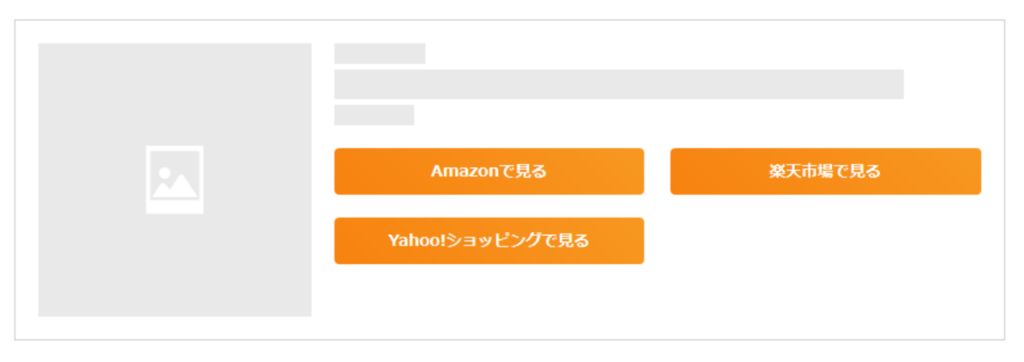
この広告を作成するには手順がありますので順番に紹介していきます。
かんたんリンクを使って取りこぼしを減らそう
広告を作成する前に、かんたんリンクを使うメリットについて理解しましょう。
例えば、あなたが楽天ユーザーだったとしましょう。

いつも楽天で買い物しているから、商品リンクも楽天で作ろう~♪
こんな些細な理由で楽天の商品リンクを作りました。
興味を持ってくれた読者が楽天ユーザーだった場合、商品を購入してもらえたら報酬が入ります。
しかし、読者がAmazonやYahoo!ユーザーだった場合どうなるでしょう?
大抵の場合、

この商品いいな~!
よしっ!商品名コピペしてAmazon(Yahoo!)から買おう~!
ということになります。
こうなった場合、読者が自身で商品を検索したことになるため、あなたのサイトのリンクから購入したことにならず報酬が入りません。

せっかくあなたのサイトがきっかけで商品を購入してもらえたのに、報酬が入らないよ!
こんな状態を「取りこぼし」と言います。
読者によって愛用しているショッピングサイトが異なるため、3つの大手サイトを表示させておくと報酬の取りこぼしが防げるんですね。

ステップ1:各ショッピングサイトに提携申請を行う
注意!かんたんリンクは登録後すぐに3つ(楽天・Yahoo!・Amazon)のECを表示できるわけではない!!

もしもアフィリエイトに登録したぞー!
これでかんたんリンクがいつでも使える♪
そう思ってるあなた!実はかんたんリンクは最初から3つのショッピングサイトを表示できるわけではないのです。
かんたんリンクを使うには各ショッピングサイトと提携が必要です。
楽天とYahoo!は審査がありませんので申請すれば即時提携が可能ですが、Amazonは審査がありますのでタイムラグが生まれます。
他サイトでよく紹介されている「かんたんリンクの貼り付け方法」では、あたかも最初から全てのECが使えるかのようにAmazon・楽天・Yahoo!が表示されていますが、まずは提携申請が必要です。
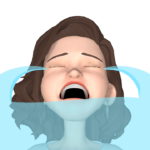
かんたんリンクのどこを探してもAmazonのリンクボタンが出てこないよ~~~!
という方!まだAmazonリンクが使えない段階なので、まずは申請から始めてみましょう。
ちなみにもしもアフィリエイトを始めて2日目のはつまいが、実際にかんたんリンクを使って広告を作ってみるとこんな感じです↓↓
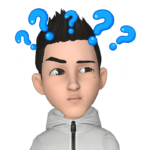
あれ?Amazon・楽天・Yahoo!の3つを同時に表示できるって言ってるのにAmazonが抜けてるぞ?

先ほどの説明の通り、楽天・Yahoo!は即時提携できますが、Amazonは審査が必要なのですぐに使えないのです!
はつまいは、もしもアフィリエイトを通じてAmazonへ提携依頼をしましたが、1度落ちてしまいました。 その後、少し時間を置いてから再申請したら無事に承認をもらえることができました。 申請~結果通知までの経緯 2021年5月7日 :アドセンス広告ありの状態でAmazonへ提携申請。 2021年5月10日:アドセンス狩りの被害にありアドセンス広告非表示に。 2021年5月12日:提携否認の連絡。 2021年5月17日:再申請。 2021年5月18日:提携承認の連絡。
もしも経由で審査に落ちてしまった方はこちらの記事を参考にして再チャレンジしてみましょう!
提携申請方法
それでは実際に提携申請をしてみましょう。
まずはもしもアフィリエイトのホーム画面にある検索ボタンから各ショッピングサイトを検索します。
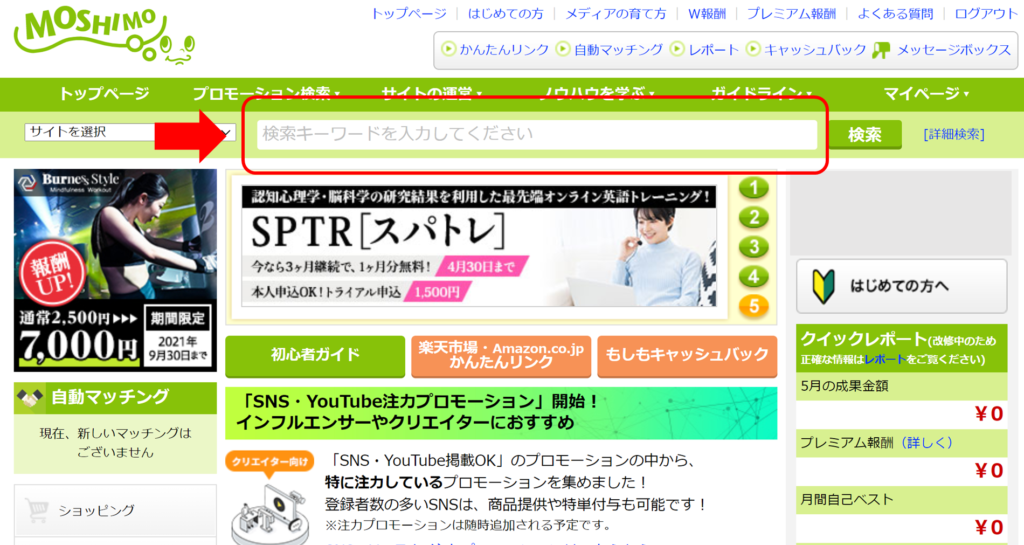
検索ワードは下記を参考にしてください。
| ショッピングサイト | 検索ワード | プロモーション名称 |
| 楽天市場 | 楽天市場の商品購入 | 楽天市場の商品購入 / 楽天株式会社 |
| Yahoo!ショッピング | Yahoo!ショッピング | 【Yahoo!ショッピング】商品購入 |
| Amazon | Amazon.co.jp | 「Amazon.co.jp」商品購入(商品カテゴリによって報酬率が異なります) |
すると、こんな画面が出てきます。
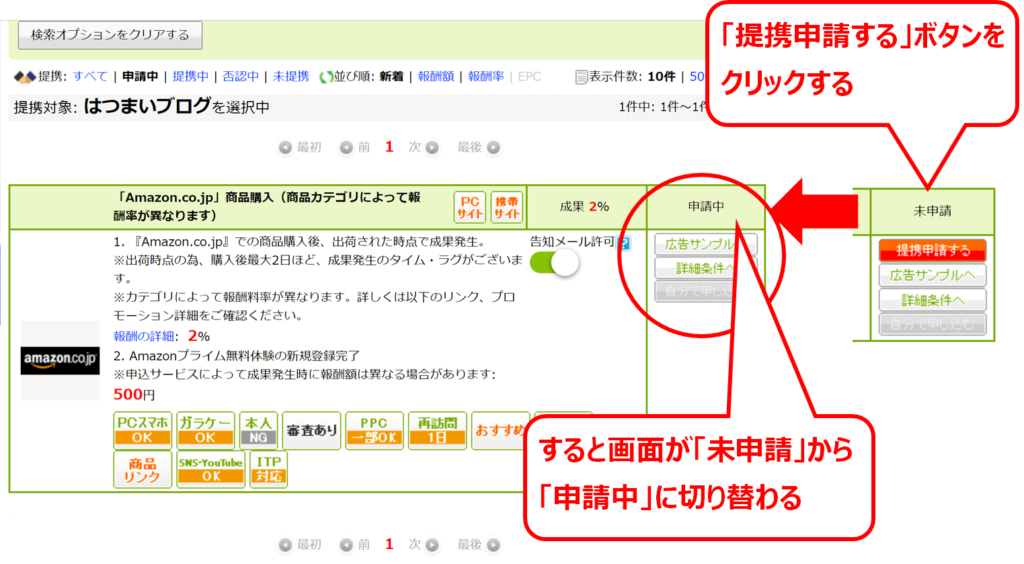
申請する前は画面右側のように「未申請」の状態になってますので、「提携申請する」ボタンをクリックします。
楽天・Yahoo!ショッピングは即時提携が可能ですので、すぐに「提携中」の画面に切り替わります。
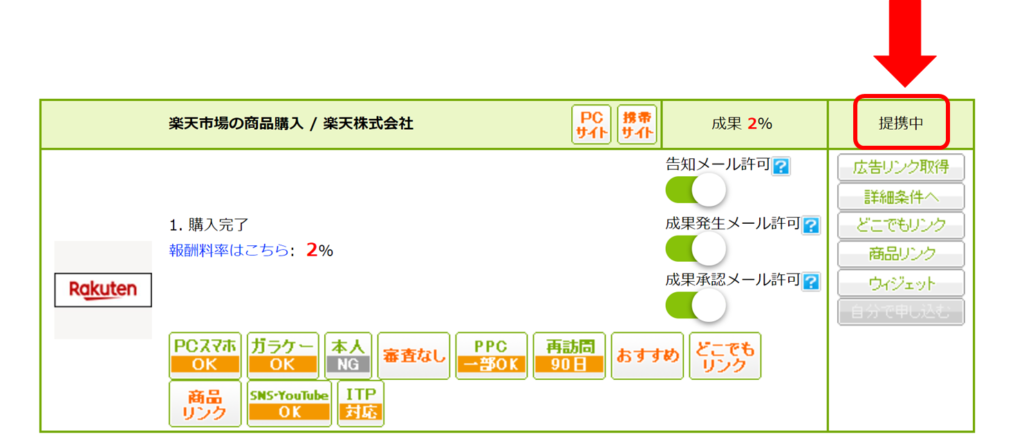
これで申請手続きは完了です。
補足:Amazonの審査日数
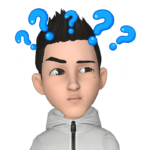
早くかんたんリンクを使いたいから早速Amazonに提携申請をしたけど、何日で結果が来るの?
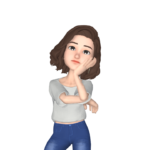
この答えについては、誰にもわかりません。笑
早い方だと数日、長い方だと2週間ほどかかったという人もいますので、気長に待つしかないですね。
はつまいは2021年5月7日にAmazonの提携申請を行い、5月12日に否認の連絡が届きましたので計6日の日数がかかりました。
その後、対策を立てて再申請したら翌日に承認の連絡が来たので、2回目の申請時は審査期間はわずか1日でした。
↑もしもアフィリエイトの登録はこちらから↑
ステップ2:かんたんリンクでリンクを作成する
ショッピングサイトの提携申請が出来たら早速リンクを作ってみましょう!
1.かんたんリンクの作成ページへ移動
まずはトップページからかんたんリンクの作成画面に移動します。
ページ上部のボタンからでも真ん中にある「楽天市場・Amazon.co.jpかんたんリンク」のボタンからでも同じページに飛べます。
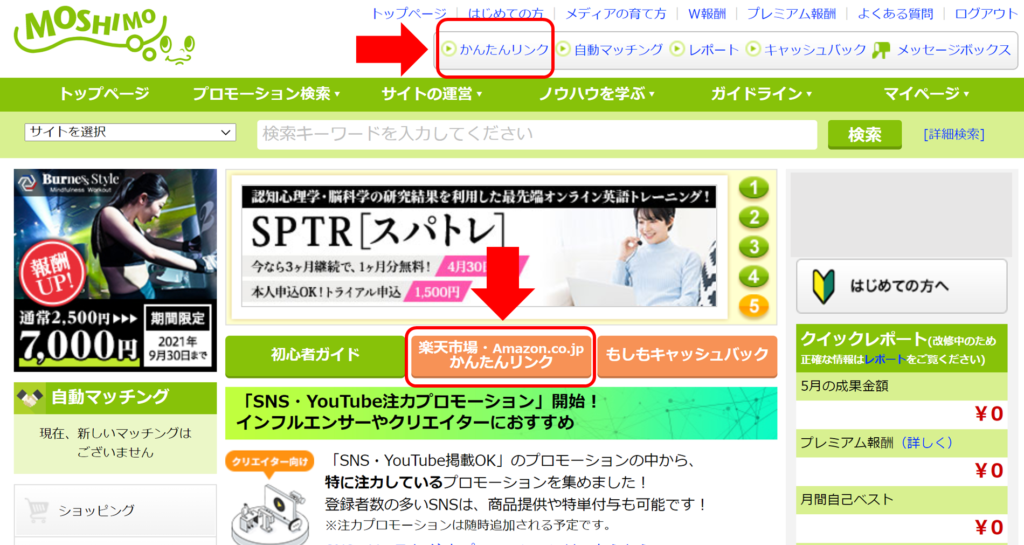
2.紹介したい商品を検索
検索欄が出てくるので、紹介したい商品を検索します。
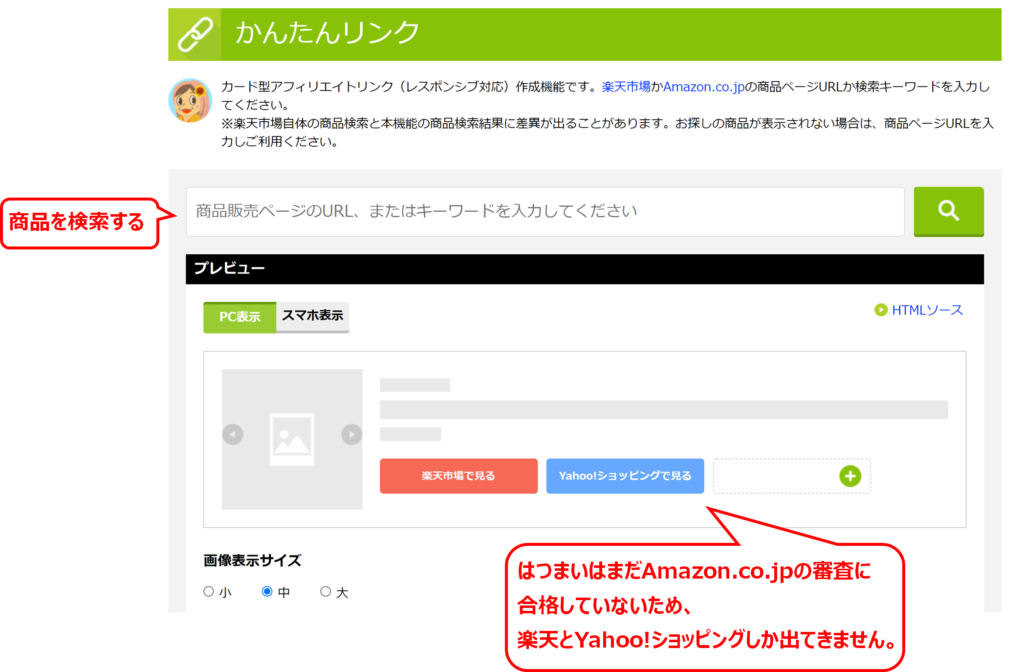
Amazonの審査に合格した方は、上の画面上にAmazon.co.jpのボタンも表示されているはずです。
今回は不動産投資・ブログ運営に全く関係ありませんが、はつまいがいつか当ブログで紹介したい!!と思っている「ケラッタ ヒップシート」のリンクを作ってみたいと思います。笑
(余談ですがこのヒップシート、本当に本当に優れものです。もう絶対に手放せません。)
と、話を元に戻しましょう。
3.紹介したい商品を選択
検索すると検索結果がずらーっと出てきますので、自分が紹介したい商品の画像をクリックします。
下の説明文は実際の商品ページのリンクになってますので、商品内容を確認したいときは説明文をクリックすれば詳細が確認できます。
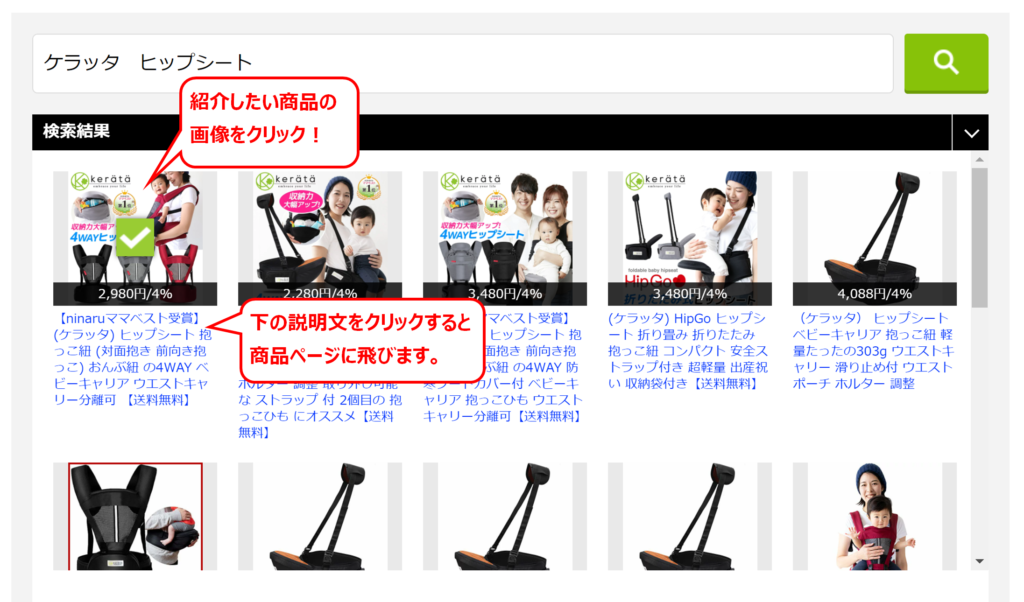
4.かんたんリンクのプレビューを確認
商品を選択すると下記のような画面が出てきます。
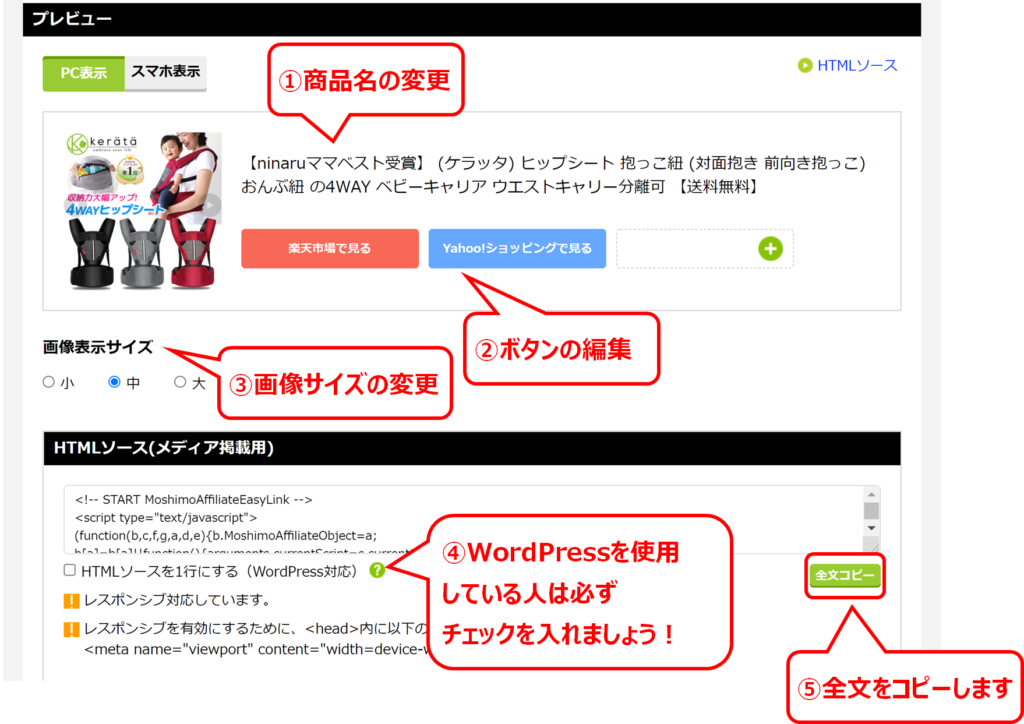
このページでは実際に表示されるリンクのプレビューが確認できます。
変更したい部分があったらこのページで変更しましょう。
| ①商品名の変更 | 通常はそのままで問題ないと思いますが、例えば商品名が長すぎる場合など、短くしたりできます。 |
| ②ボタンの編集 | 下記の項目を変更できます。 ・ボタンの色 ・ボタン内文言(例:楽天市場で見る) ・各ボタンの場所入れ替え |
| ③画像サイズの変更 | 大・中・小から選べます。 |
| ④HTMLソースを1行にする | WordPressを使用している方はここにチェックを入れるのを忘れないようにしましょう! |
ここまで出来たらHTMLソースを全文コピーします。

リンクの作成はこれで終わり!
かんたんリンクと名前がついているだけあって、本当に簡単にリンクが作成できちゃいましたね。
あとはブログに張り付けるだけ!
もうひと踏ん張りです♪
↓もしもアフィリエイトの登録はこちらから↓
ステップ3:リンクをブログの記事内に張り付ける
さて、全文をコピーしたらHTMLソースをブログ記事に張り付けていきましょう。
やり方は2パターンありますが、どちらで貼っても同じように表示されますよ。
ブロックエディタを使って張り付ける
ブロックエディタを使って張り付ける場合、ブロック内にある「カスタムHTML」を選択します。
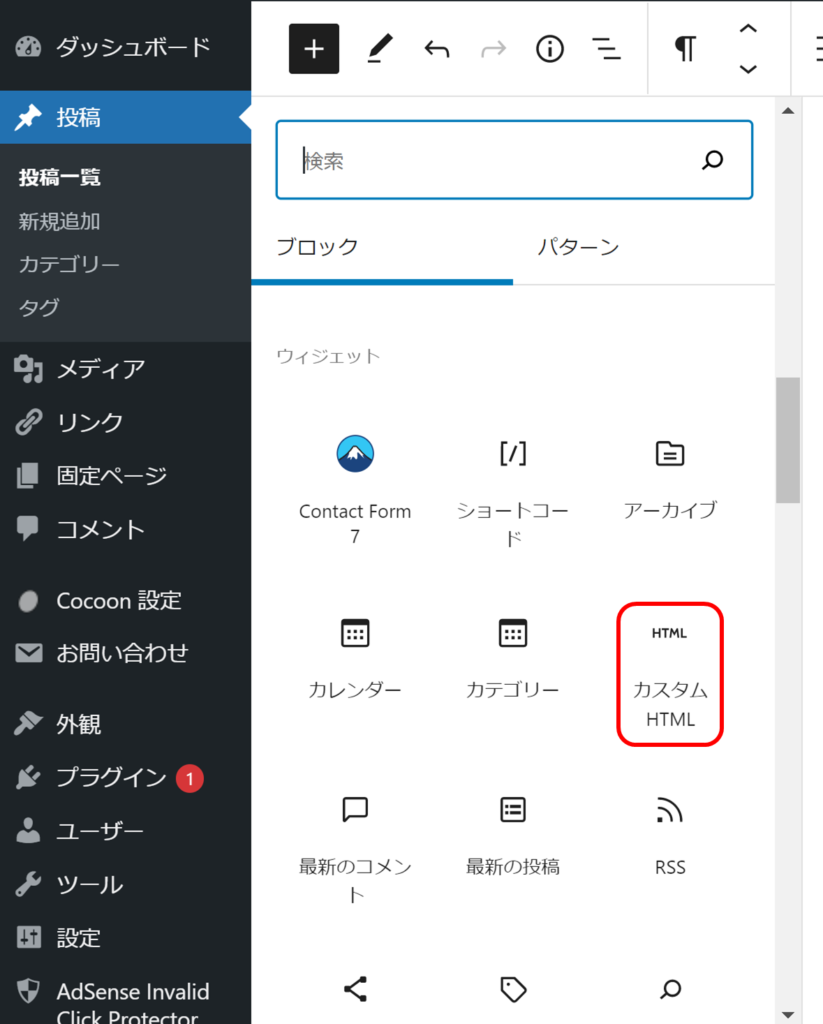
入力欄が出てきますので、そこに先ほどコピーしたソースを貼り付けます。
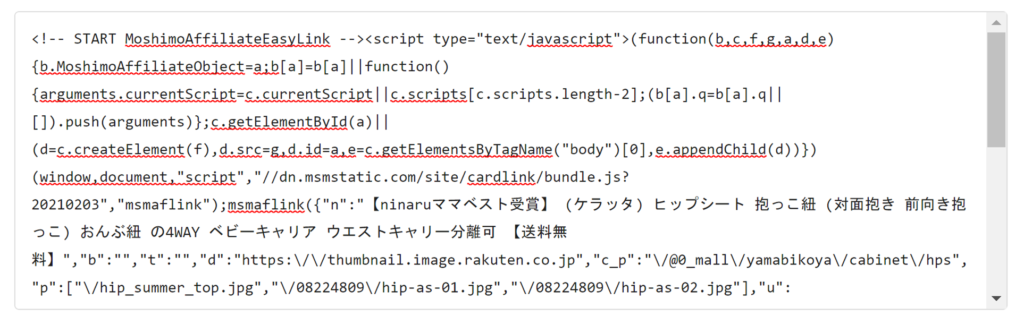
実際にこの手順で作成したリンクがこちら↓↓
クラシックエディタを使って張り付ける
パターン2つ目はクラシックエディタを使って張り付ける方法です。
HTML挿入ボタンをクリックすると挿入欄が出てきますので、コピーしたソースを貼り付けます。
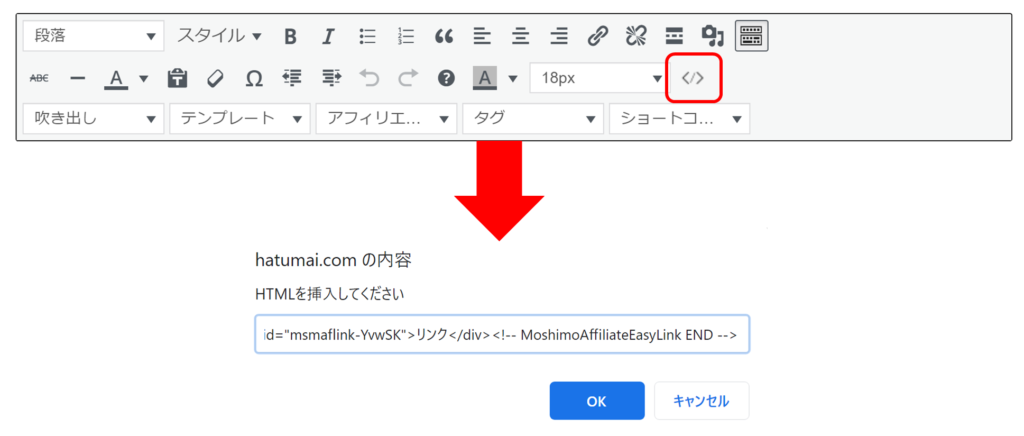
張り付けてOKを押すと「リンク」と書かれた文字と動画マークみたいなものが表示されます。
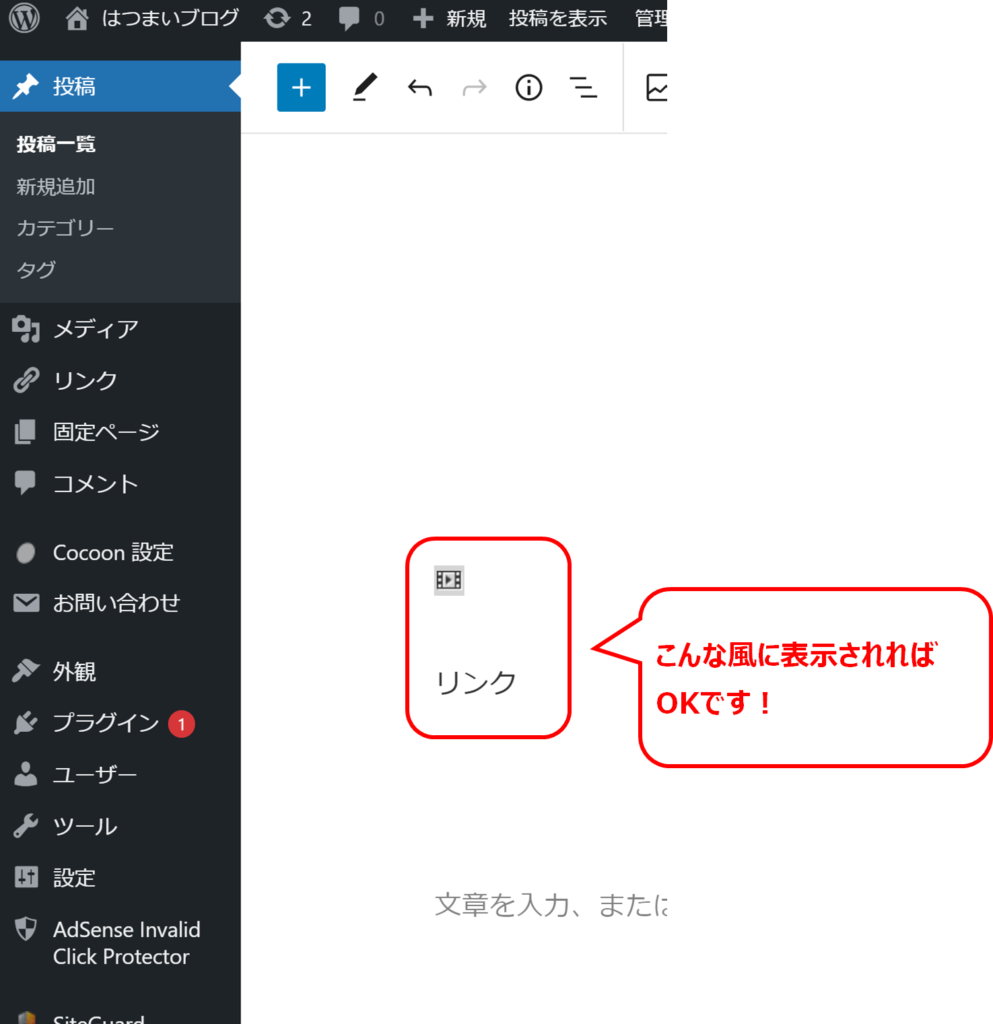
これを見て、
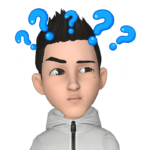
あれ??これって正しく表示できているのかな?
と心配になったあなた!大丈夫です。正しく張れています。
記事をプレビュー表示にしてみるときちんとリンクが張れていることがわかると思います。
この手順で作成したリンクがこちら↓↓
ブロックエディタで作成してもクラシックエディタで作成してもどちらも表示は同じですので、使いやすい方を使ってみてください。

まとめ
如何でしたでしょうか?
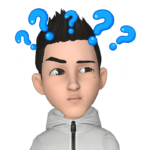
もしもアフィリエイトに登録したけど、何をすればいいのかわからない…。
今日はこんな悩みを持つ人の為に、とっても便利な「かんたんリンク」の始め方&使い方について解説しました。
ステップ1:各ショッピングサイトに提携申請を行う(楽天・Yahoo!ショッピングは即時。Amazonは要審査) ステップ2:かんたんリンクでリンクを作成する ステップ3:リンクをブログの記事内に張り付ける(ブロックエディタ or クラシックエディタ)
名前の通り、非常に簡単にリンクが作成できましたね。
これからかんたんリンクをバンバン活用してアフィリエイト報酬ゲットも目指していきましょう!
にほんブログ村
かんたんリンクでサイトの表示がうまくいかない場合はこちらの記事↓






コメント